アクティビティのプロパティを編集する
アクティビティのプロパティの編集の概要
アクティビティのプロパティの編集は、3Dオブジェクトのプロパティの編集と多くの点で共通しています。一部のプロパティの共通コンポーネントの説明については、「プロパティを編集する」を参照してください。
処理フローでは、次の2つの異なる方法でアクティビティのプロパティを編集できます。
- 処理フローでアクティビティを直接編集する
- クイックプロパティペインで編集する
このトピックでは、これらの2つの方法を使用してアクティビティのプロパティを編集する方法について説明します。ユニバーサル編集機能を持つプロパティを編集する方法についても説明します。
処理フローでプロパティを直接編集する
処理フローでアクティビティのプロパティを直接編集するには:
- 次の画像の例でラベル付けされているように、アクティビティのアイコンをクリックします。
- アイコンをクリックすると、次の例に示すようにアクティビティのクイックプロパティが開きます。
- 必要に応じてアクティビティのプロパティを変更し、クイックプロパティの外側をクリックして変更を保存します。
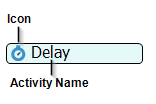
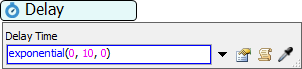
[クイックプロパティ]でプロパティを編集する
クイックプロパティペインでアクティビティのプロパティを編集するには、アクティビティをクリックして選択します。選択すると、次の例に示すように、アクティビティの周囲に黄色のボックスが表示され、クイックプロパティペイン(FlexSimウィンドウの左側)にプロパティが表示されます。
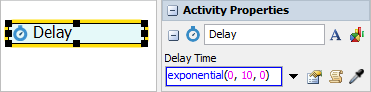
アクティビティをスタックブロックに結合している場合、スタックブロックの任意の場所をクリックするとすべてのアクティビティが同時に選択されます。また、スタックブロック内にあるすべてのアクティビティのプロパティがクイックプロパティペインに表示されることにも注意してください。次の画像の例に示すように、ブロックに表示される順序でプロパティが表示されます。
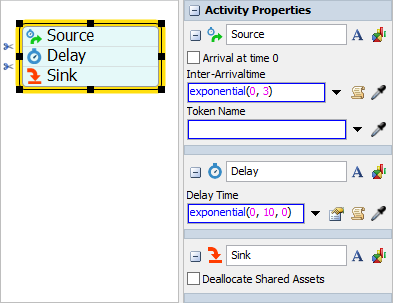
プロパティのアクティビティグループの左上隅に表示される[折りたたみ]ボタン  をクリックすると、それらのプロパティをビューから非表示にできます。
をクリックすると、それらのプロパティをビューから非表示にできます。
ユニバーサル編集機能について
処理フローの多くのアクティビティには、ユニバーサル編集機能を使用する特別なプロパティがあります。ユニバーサル編集機能は、FlexScriptを知らなくても特定のプロパティに複雑な機能を簡単に追加できるように設計されています。
次の画像で示すように、プロパティにユニバーサル編集機能があるときは、プロパティボックスの周りが青色で囲まれているのでわかります。

ユニバーサル編集機能を使用するプロパティには、次の入力タイプを使用できます。
- キーワード - キーワードでFlexScriptコマンドをわかりやすく置き換えることができます。キーワードを使用すると、シミュレーションの実行中に動的に変更されることがあるデータ(ラベル、グループ、変数など)にアクセスするプロパティを設定できます。
- 静的データ - [ユニバーサル編集]ボックスには、シミュレーションの実行中に変更されない固定された静的データを入力できます。数値や文字列、シミュレーションモデル内の特定オブジェクトへの参照など、標準的なデータタイプが含まれます。
- コマンド - FlexScriptコマンドを快適に使用できている場合、引き続き[ユニバーサル編集]ボックスにFlexScriptコマンドを使用できます。場合によっては、ボックスにSQLコマンドを使用することもできます。
これらの各入力タイプについては、次のセクションで詳しく説明します。
キーワード
キーワードでFlexScriptコマンドをわかりやすく置き換えることができます。キーワードを使用すると、シミュレーションの実行中に動的に変更されることがあるデータ(ラベル、グループ、変数など)にアクセスするプロパティを設定できます。
特定のキーワードを入力すると、FlexSimシステムはキーワードフレーズをオートコンプリートできるオプションを使用してメニューを自動的に生成します。たとえば、プロパティでトークンのラベルの値を使用する場合は、tokenというキーワードを入力します。次の画像の例に示すように、キーワードを入力すると、システムがこれまでに処理フローで作成された使用可能なすべてのラベルを検索し、メニューにラベルをリスト表示します。
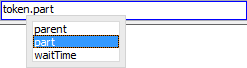
一覧から適切なラベルを選択するか、引き続き手動でラベル名を入力します。シミュレーションの実行中に、プロパティは入力トークンのラベルを検索します。その後、プロパティはラベルにリストされた値を使用します。
次の表に、[ユニバーサル編集]ボックスが認識できるさまざまなキーワードを示します。
| キーワード | プロパティの編集中 | シミュレーションの実行中 |
|---|---|---|
Variable: |
このキーワードを入力すると、これまでに作成されたすべての処理フロー変数をリスト表示するメニューが作成されます。メニューから適切な変数を選択します。 | シミュレーションの実行中に、このプロパティは特定の値の値を参照できます。変数が機能する仕組みについては、「処理フロー変数」を参照してください。 |
SubFlow: |
このキーワードは、2つの処理フローアクティビティ([サブフローを実行]アクティビティと[トークンを作成]アクティビティ)でのみ正しく機能します。通常は、[目的地]プロパティと一緒にこのキーワードを使用して、トリガーされるサブフローや新規作成されたトークンを受け取るサブフローを決定します。 このキーワードを入力すると、これまでに作成されたサブフローの名前をリスト表示するメニューが作成されます。メニューから適切なサブフローを選択します。注:ほとんどの場合、キーワードを入力するのではなくサンプラーボタン  を使用してサブフローを選択します。 を使用してサブフローを選択します。 |
シミュレーションの実行中に、このプロパティは[目的地]プロパティにリスト表示されたサブフローをトリガーします。 |
ProcessFlow: |
SubFlowと同様に、一部のアクティビティはその他の処理フローオブジェクトのアクティビティまたは共有アセットを参照できます。テキストはProcessFlowName:
ActivityNameの形式をとります。参照されるアクティビティまたは共有アセットは、一般的な処理フローまたはサブフロータイプに含まれている必要があります。注:太字で表示されないキーワードはこれだけです。 |
シミュレーションの実行中、プロパティは処理フローにリスト表示されている特定のアクティビティを参照します。 |
静的データ
[ユニバーサル編集]ボックスには、シミュレーションの実行中に変更されない固定された静的データを入力できます。次の標準的なデータタイプが含まれます。
- 数値:数値を使用できるプロパティでは、フィールドに数値を直接入力できます。プロパティに整数を入力する必要がある場合、小数は自動的に削除されます。
- 文字列:テキストを引用符で囲むことにより、ユニバーサル編集に文字列を入力できます。たとえば、「
"Token Name"」で参照します。 - オブジェクト:シミュレーションモデルの特定オブジェクトまたは処理フローのアクティビティを参照できます。オブジェクトを選択するには、サンプラーボタン
 を使用してシミュレーションモデルまたは処理フロー内のオブジェクトを選択します。選択したオブジェクトのタイプが特定のプロパティで無効な場合は、エラーメッセージが表示されます。
を使用してシミュレーションモデルまたは処理フロー内のオブジェクトを選択します。選択したオブジェクトのタイプが特定のプロパティで無効な場合は、エラーメッセージが表示されます。
コマンド
FlexScriptコマンドを快適に利用できている場合、引き続き[ユニバーサル編集]ボックスでFlexScriptコマンドを使用できます。
- コード:[ユニバーサル編集]プロパティで、入力されたテキストをキーワードまたは標準的なデータタイプに解決できない場合、テキストはFlexScriptコードと見なされます。
- 例 -
duniform(1, 10)
- 例 -
- SQL:リソース、リスト、ゾーンに関連付けられた一部のプロパティでは、SQLクエリを入力できます。これらのSQLクエリは、ユニバーサル編集に直接入力したり、ラベルに保存したり、処理フロー変数を介してアクセスできます。
- 例 -
WHERE label < 10
- 例 -